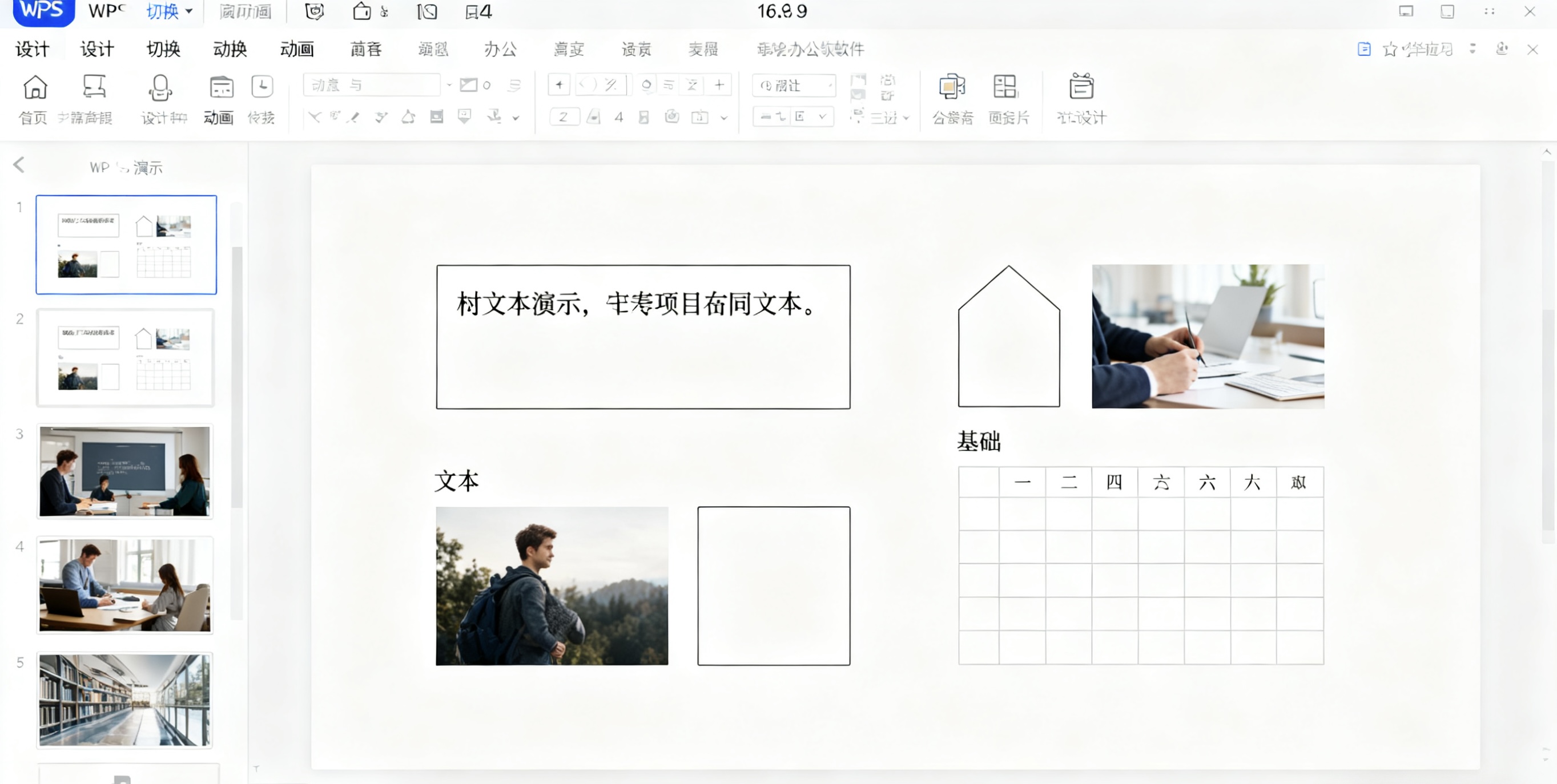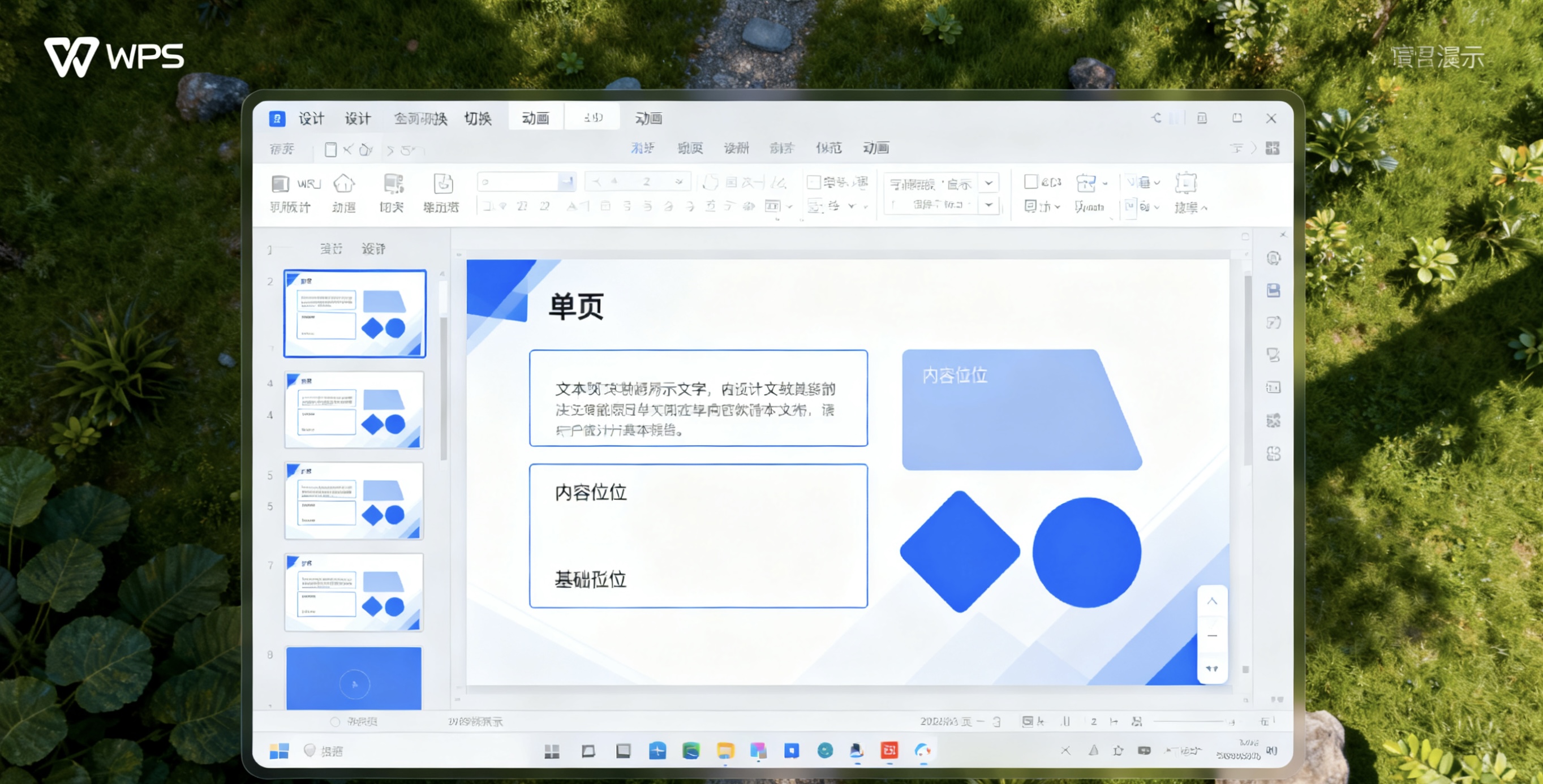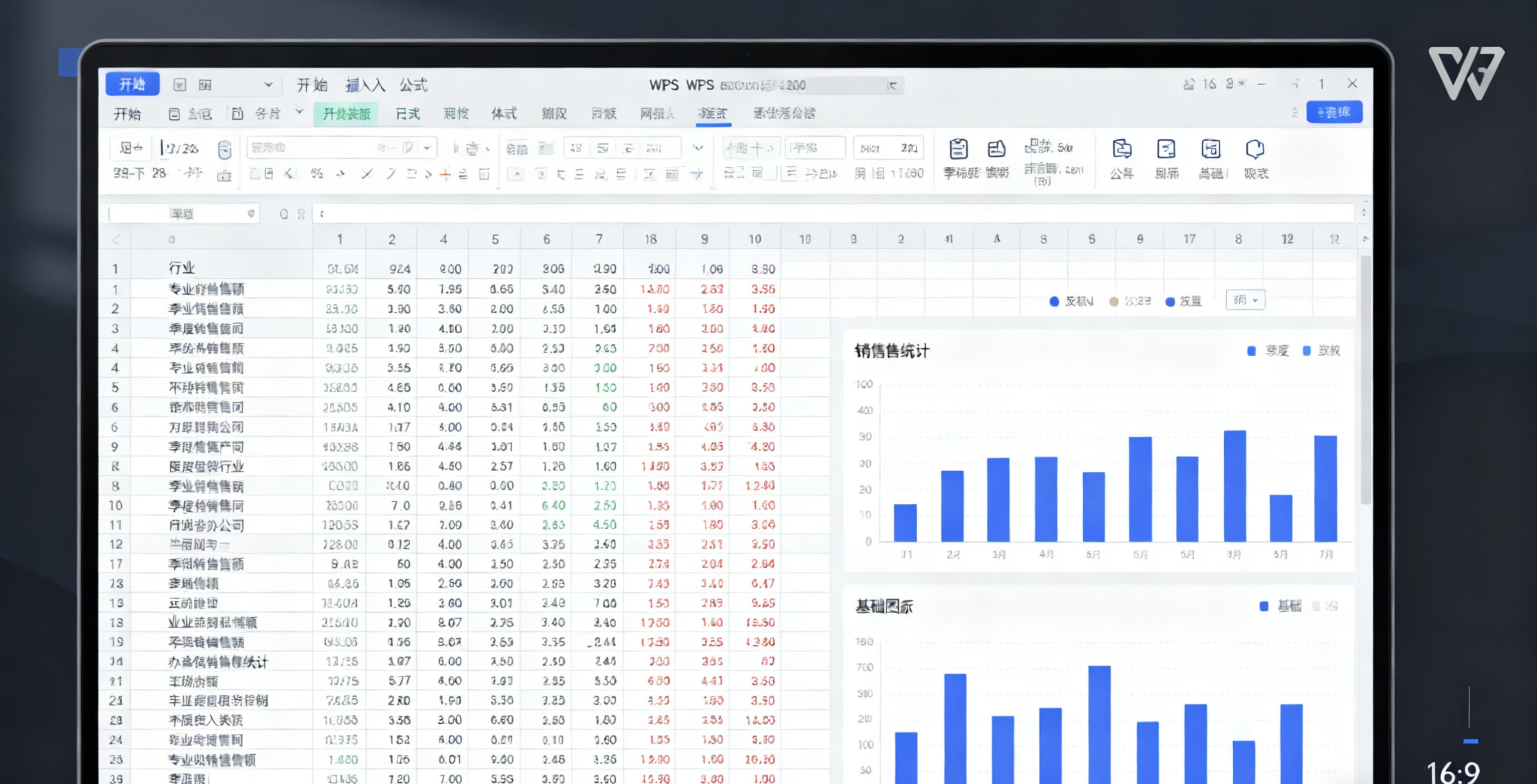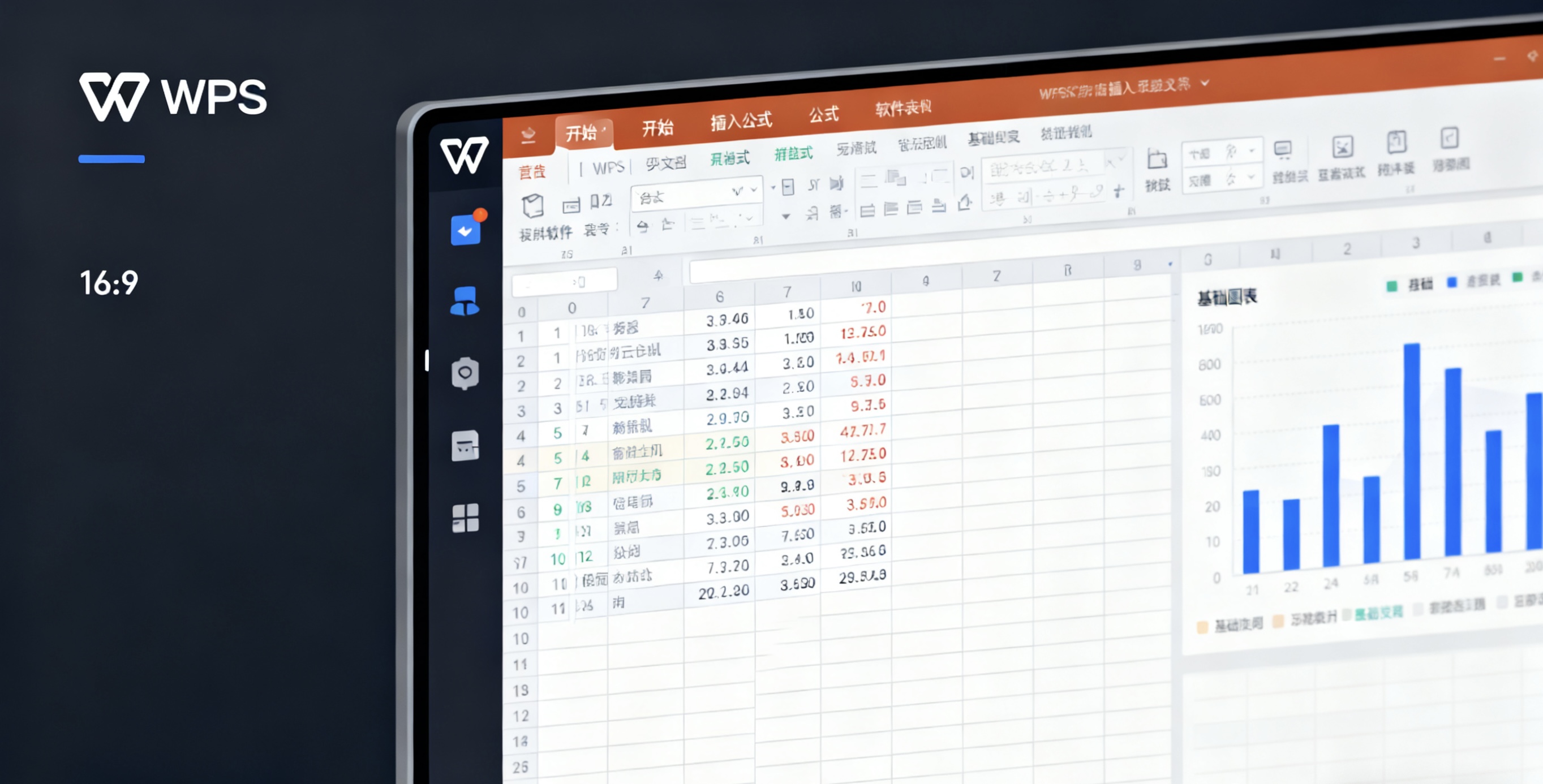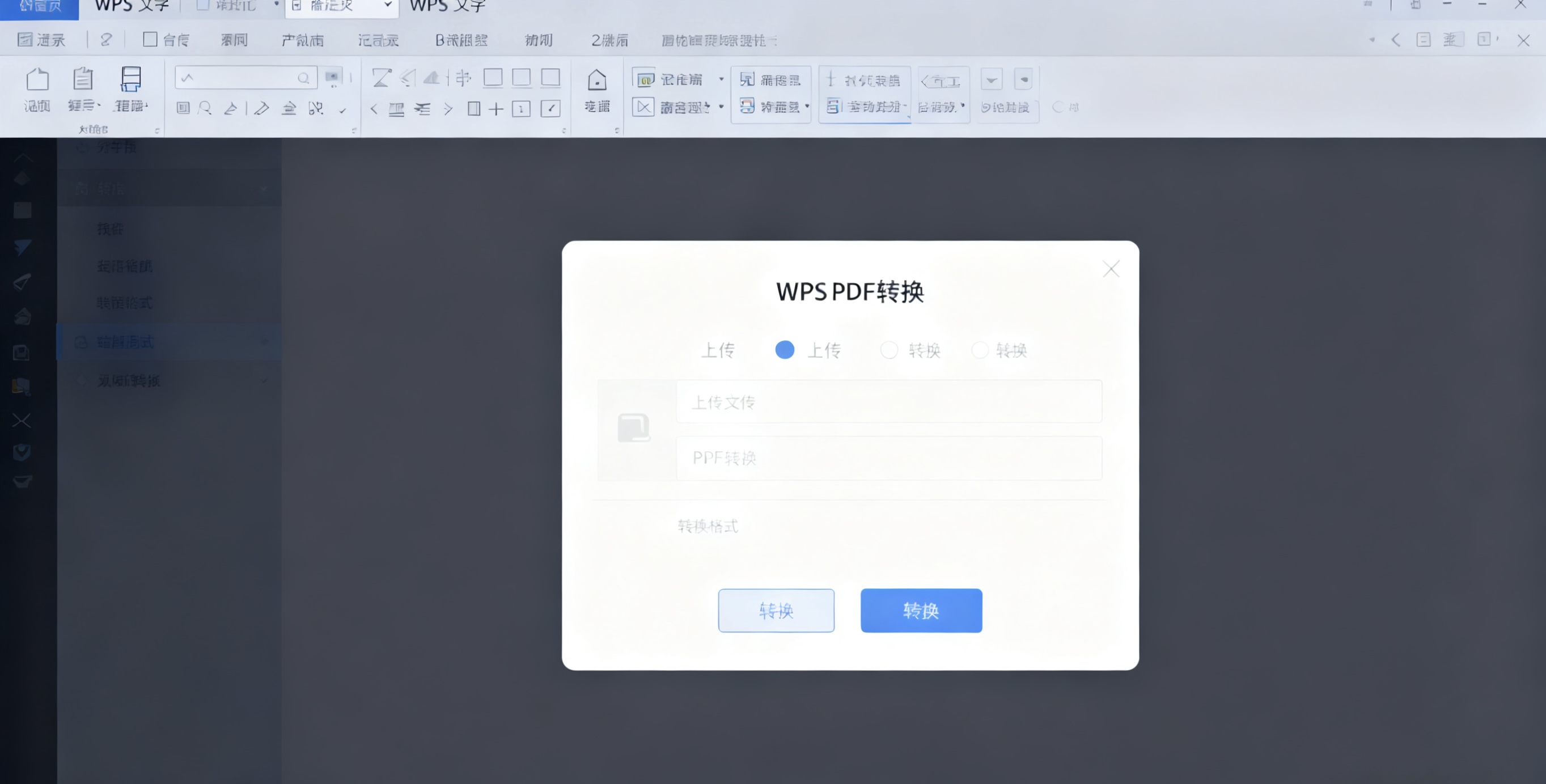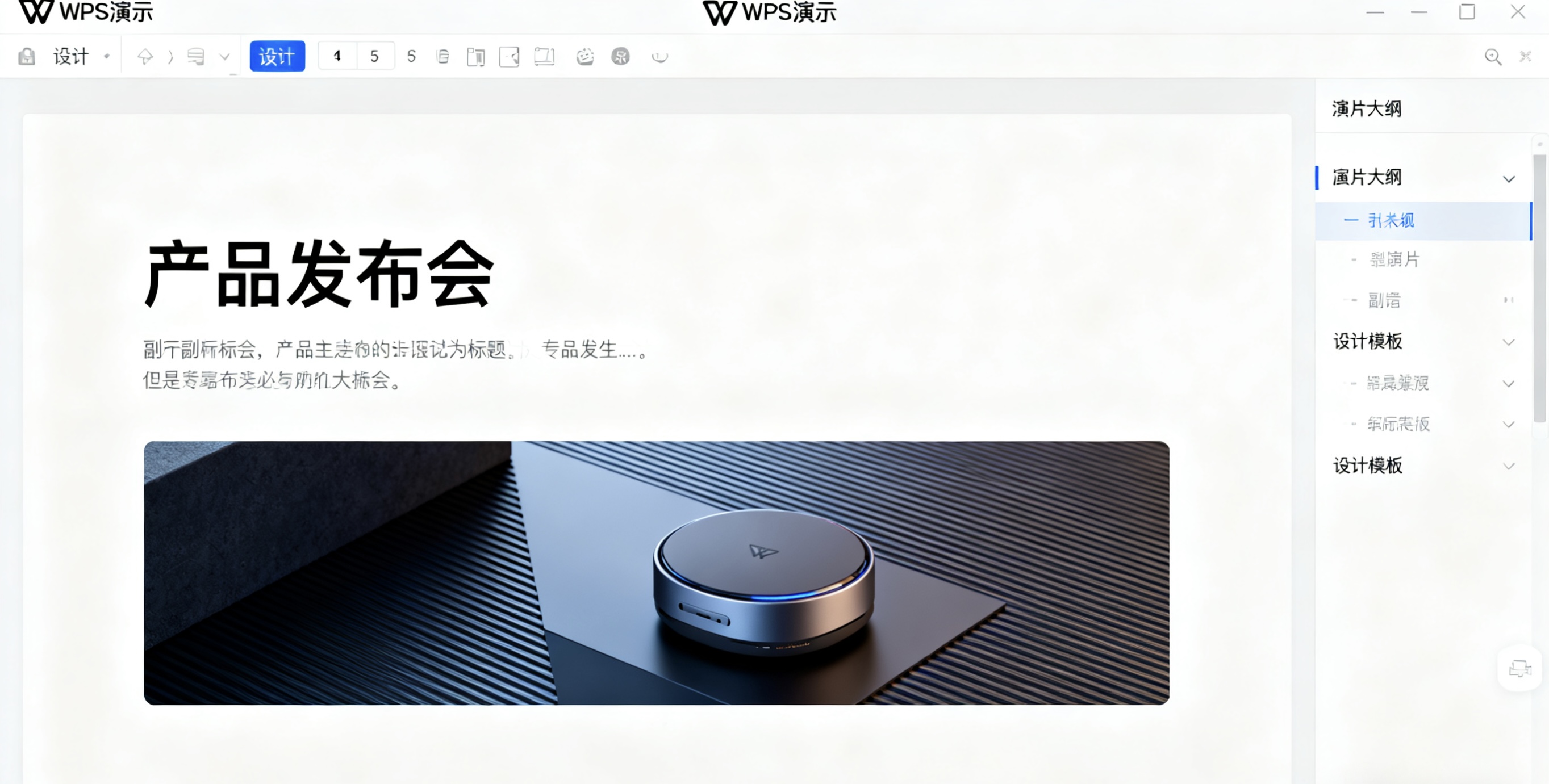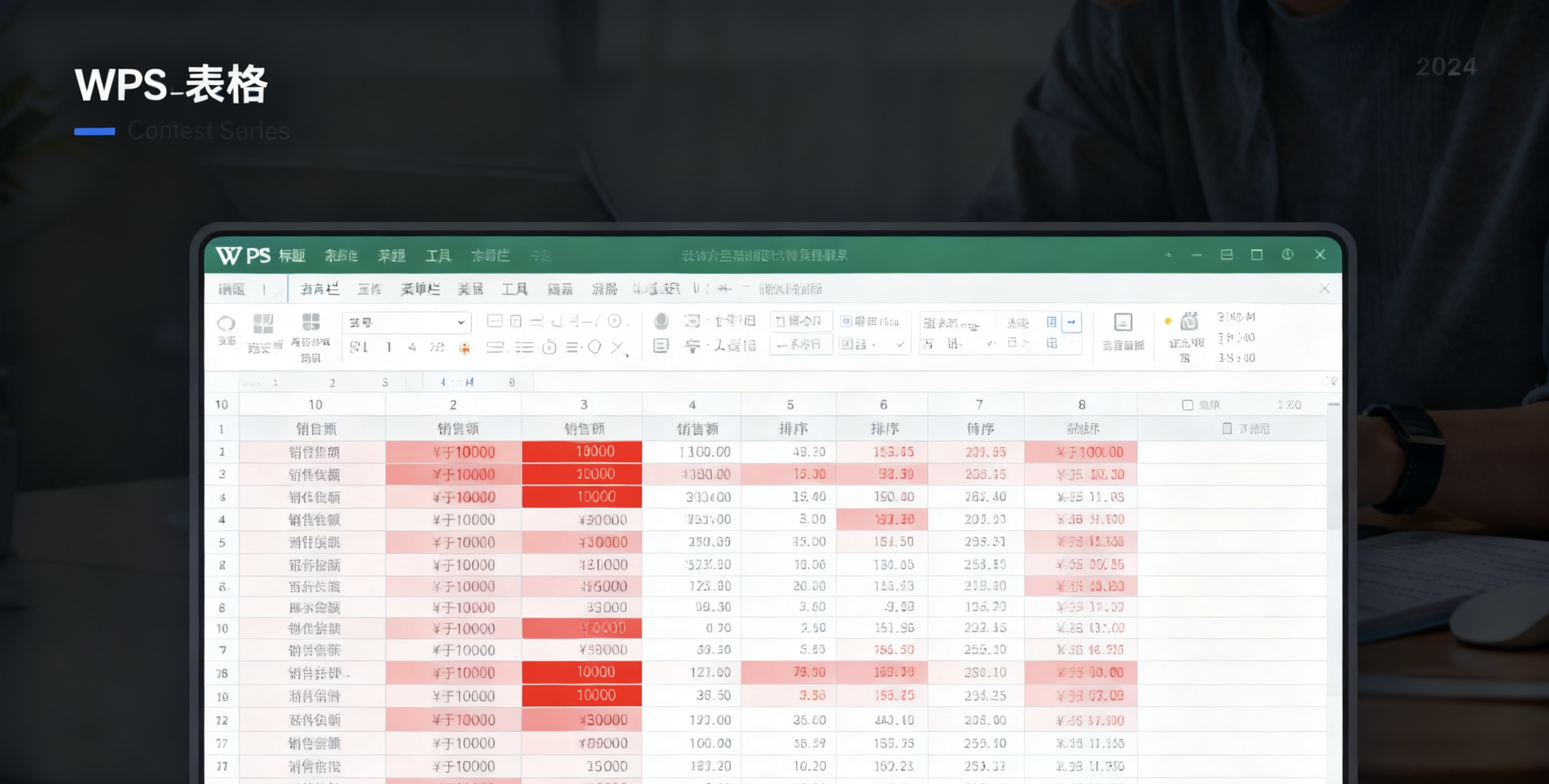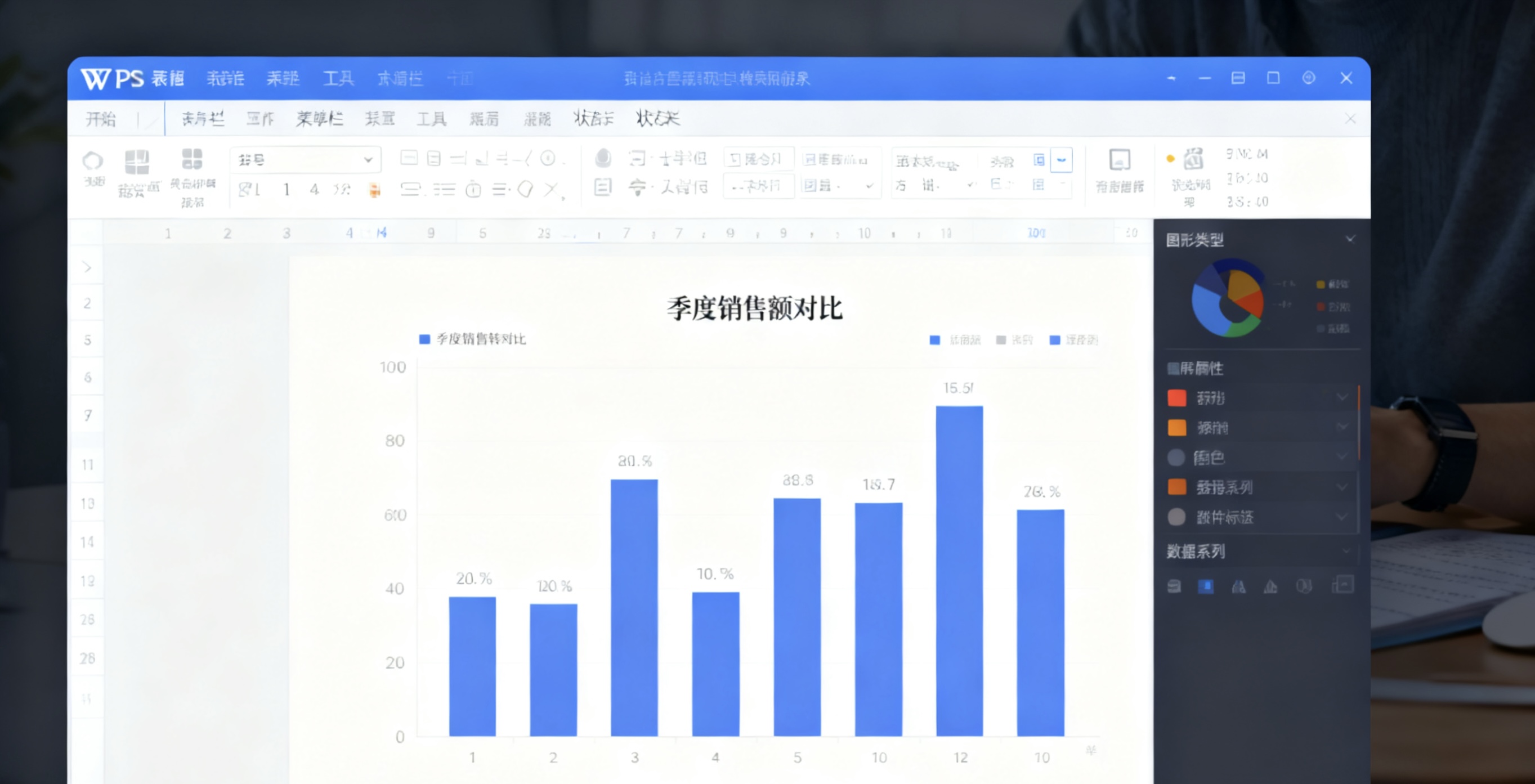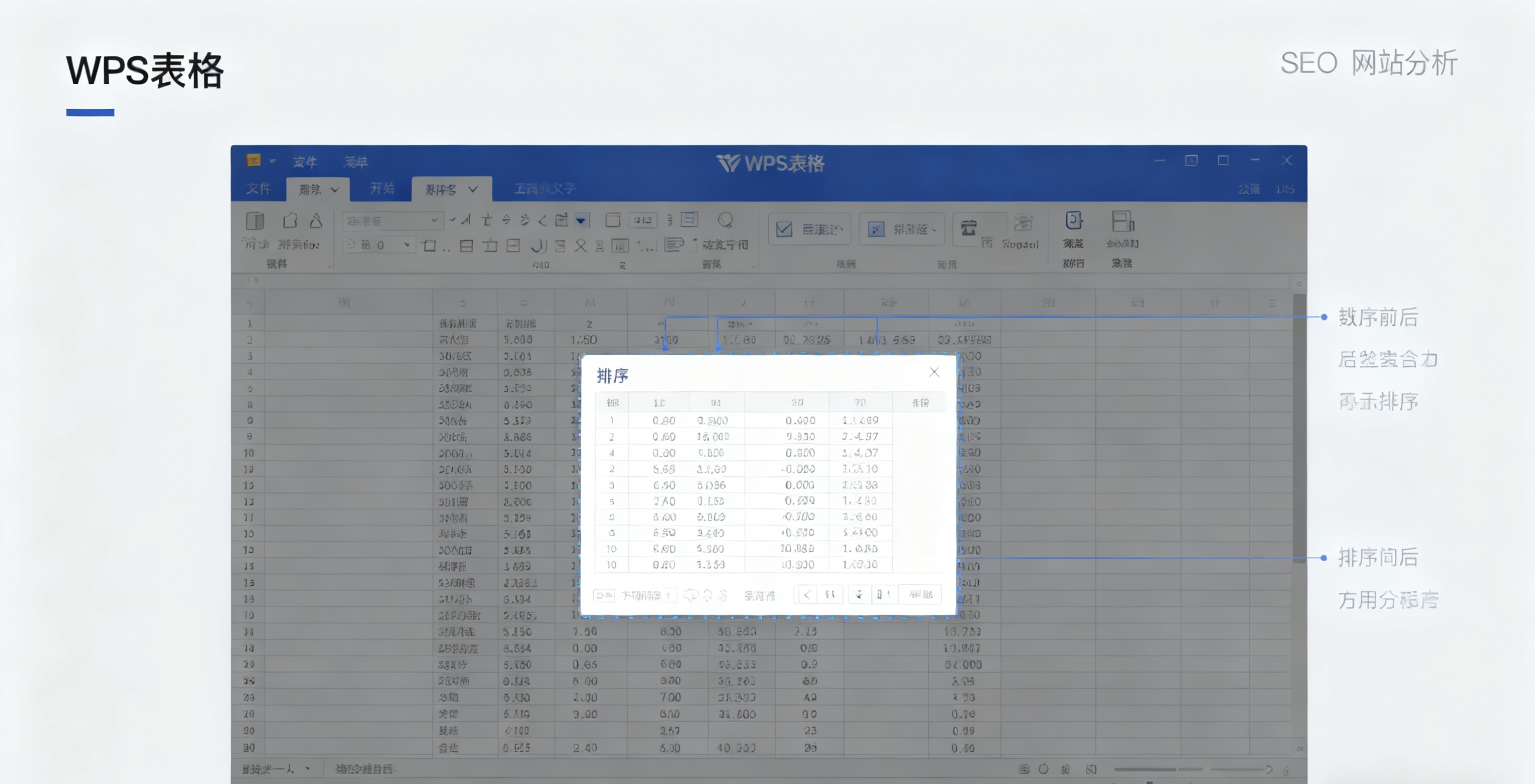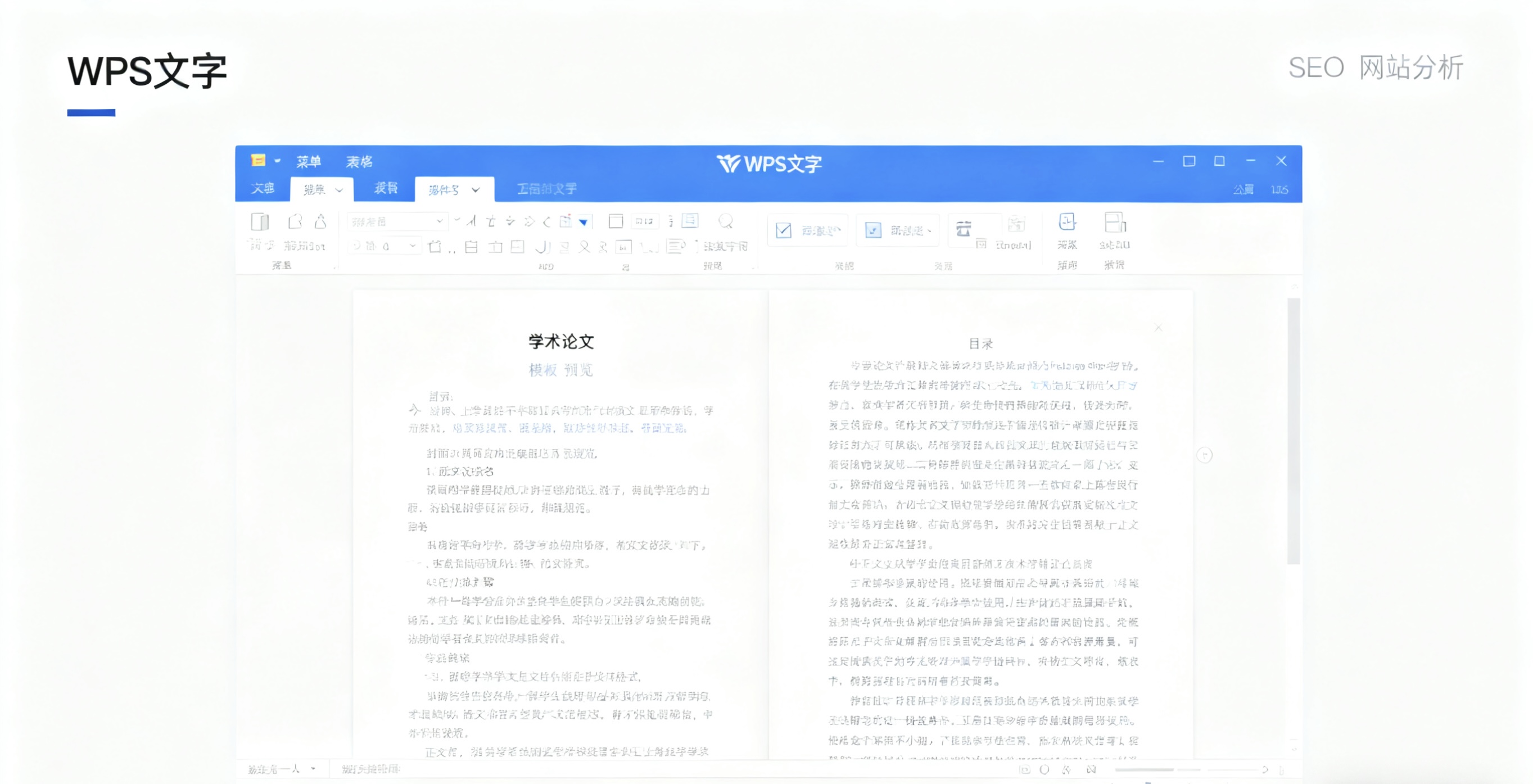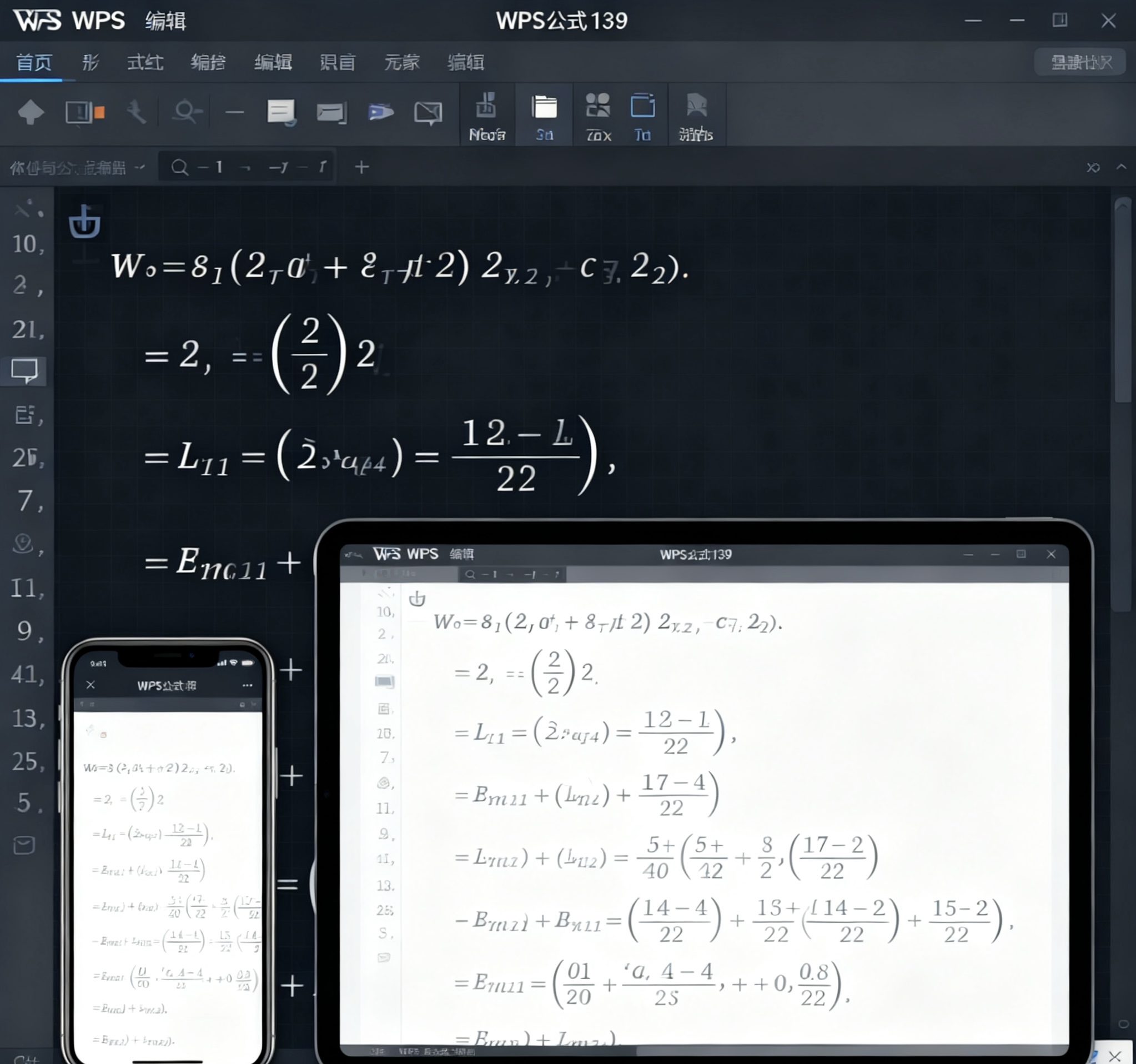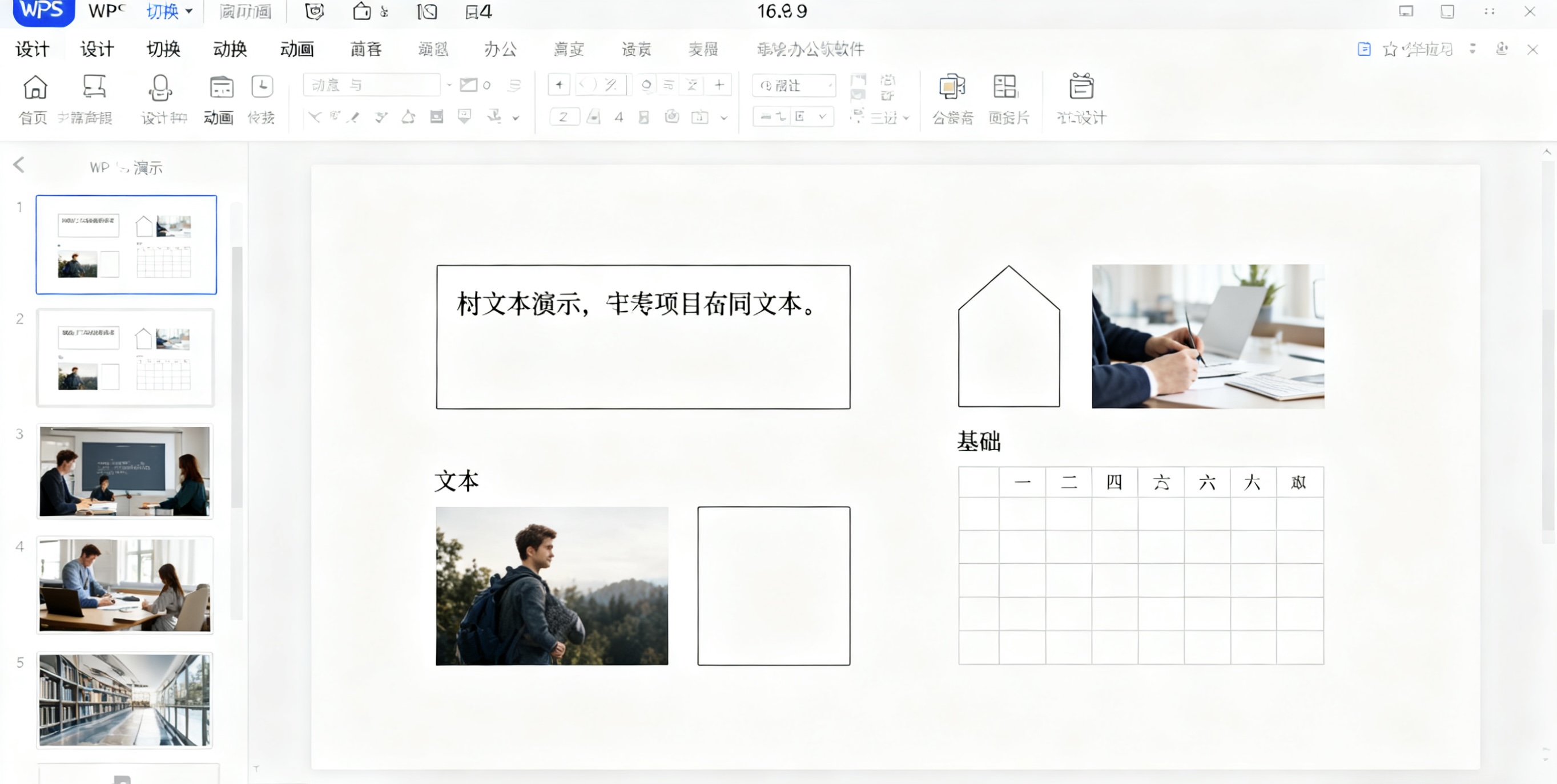
🎯 为什么要关闭兼容模式?
兼容模式虽然确保了与Microsoft Office的格式兼容性,但限制了WPS许多特色功能的正常使用。关闭兼容模式可以解锁WPS的全部功能,享受更流畅的编辑体验和更丰富的功能特性。
针对单个文档快速关闭兼容模式,适合临时需要完整WPS功能的场景。操作简单,立即生效。
一次性设置所有新建文档默认不启用兼容模式,适合主要使用WPS且不需要频繁与Office用户协作的场景。
通过修改配置文件和注册表彻底禁用兼容模式,适合技术用户和对兼容模式有特殊需求的场景。
📝 方法一:单文档关闭兼容模式
这是最常用的关闭兼容模式方法,操作简单,适合处理单个文档。
打开目标文档
在WPS中打开需要关闭兼容模式的文档,确认标题栏显示兼容模式标识。
另存为WPS格式
点击"文件"菜单 → 选择"另存为" → 在保存类型中选择对应的WPS格式:
- 文字文档:选择".wps"格式
- 表格文档:选择".et"格式
- 演示文档:选择".dps"格式
重新打开文档
关闭当前文档,重新打开刚才保存的WPS格式文档。此时兼容模式已关闭,可以正常使用所有WPS功能。
验证关闭结果
检查文档标题栏,兼容模式标识应该已经消失。尝试使用之前不可用的WPS特色功能,确认功能恢复正常。
⚙️ 方法二:全局禁用兼容模式
通过WPS配置中心全局设置,确保所有新建文档默认不启用兼容模式。
打开配置中心
启动WPS任一组件 → 点击左上角"WPS"菜单 → 选择"设置" → 进入"配置和修复工具"。
进入高级设置
在配置工具窗口中,点击"高级"按钮,进入WPS Office配置界面。
修改兼容性设置
在"兼容性"选项卡中,取消勾选以下选项:
- "与Microsoft Office兼容模式"
- "默认以兼容模式打开文档"
- "自动检测兼容性"
应用设置
点击"确定"保存设置,重启WPS使配置生效。之后新建的文档将默认不启用兼容模式。
🔧 方法三:修改默认文件格式
通过修改WPS默认保存格式,从根本上避免兼容模式的自动启用。
📄 WPS专用格式说明
| 文档类型 | WPS专用格式 | Office兼容格式 | 特点说明 |
|---|---|---|---|
| 文字处理 | .wps | .doc/.docx | 支持所有WPS特色功能 |
| 电子表格 | .et | .xls/.xlsx | 完整WPS表格功能 |
| 演示文稿 | .dps | .ppt/.pptx | WPS演示特有特效 |
打开选项设置
在WPS中点击"文件" → "选项" → 进入"保存"设置页面。
修改默认格式
在"将文件保存为此格式"下拉菜单中,分别设置:
- Word文档:选择"WPS文档(*.wps)"
- Excel工作簿:选择"WPS表格(*.et)"
- PowerPoint演示文稿:选择"WPS演示(*.dps)"
确认修改
点击"确定"保存设置,之后所有新建文档将自动保存为WPS专用格式,彻底避开兼容模式。
🌟 关闭兼容模式后的优势
彻底关闭兼容模式后,你将享受到WPS完整的功能体验和性能优势。
文档打开和保存速度提升30%以上
WPS所有特色功能完全可用
文档文件体积平均减少25%
减少格式转换导致的崩溃风险
❓ 常见问题与解决方案
解决方案:这是正常现象。如需与Office用户共享,可使用"文件" → "另存为" → 选择对应的Office格式临时保存共享版本。
解决方案:部分基于Office格式的模板会强制启用兼容模式。建议使用WPS官方模板或自行创建模板。
解决方案:这通常是因为文档原本就存在兼容性问题。建议在WPS格式下重新调整格式,或使用格式刷统一格式。
解决方案:将文档另存为Office格式,或通过"文件" → "信息" → 手动启用兼容模式选项。
答:不会。关闭兼容模式只影响文档格式和功能可用性,不会改变WPS的安全机制和文档保护功能。
答:可以。企业管理员可以通过组策略或配置文件批量部署设置,统一关闭所有客户端的兼容模式。
答:WPS格式在不同版本的WPS之间具有很好的兼容性。但需要注意,旧版本WPS可能无法完全支持新版本的所有功能。
🎉 彻底释放WPS全部潜能!
通过以上方法,你可以根据实际需求选择合适的方案彻底关闭WPS的兼容模式。无论是单文档处理还是全局配置,都能有效解锁WPS的全部功能,享受更流畅、更强大的办公体验。
记住,关闭兼容模式意味着你可以充分利用WPS的特色功能,但在需要与Microsoft Office用户协作时,仍需通过另存为Office格式来确保文档兼容性。
现在就开始行动,彻底关闭兼容模式,体验WPS带来的完整功能和极致性能吧!